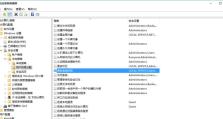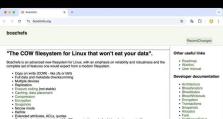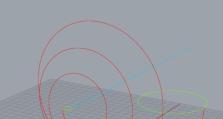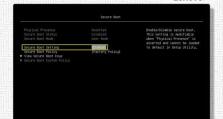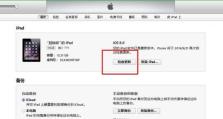Win7镜像重装系统教程(详细步骤教你如何使用Win7镜像文件重新安装操作系统)
在电脑使用过程中,有时我们不得不面对系统出现问题的情况,这时候进行系统重装就成为解决问题的有效方法之一。本文将以Win7镜像重装系统为主题,为大家详细介绍重装系统的步骤和注意事项,帮助大家轻松搞定系统重装。
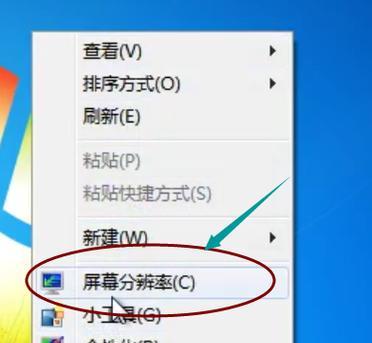
1.下载合适的Win7镜像文件
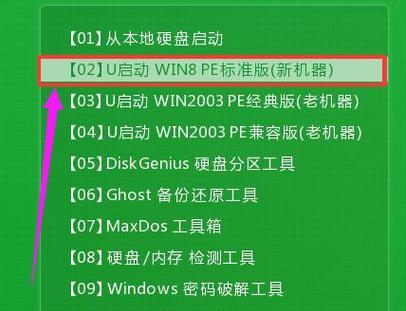
在进行系统重装之前,我们需要先下载合适的Win7镜像文件,确保安装过程中能够正常使用。可以从官方网站或者可靠的第三方网站下载到合适的Win7镜像文件。
2.制作启动盘
下载好Win7镜像文件后,我们需要将其制作成启动盘。准备一个空白的U盘或者刻录一张DVD光盘,然后使用专业的镜像制作工具将镜像文件写入启动盘。
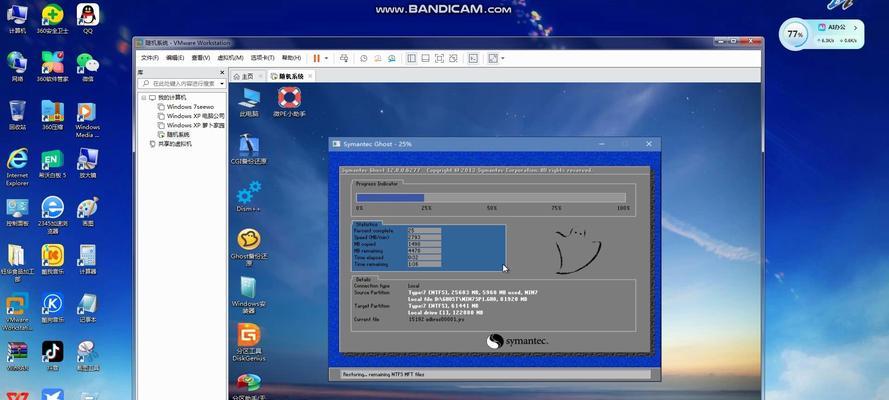
3.设置电脑从启动盘启动
将制作好的启动盘插入电脑,然后进入BIOS设置,将启动顺序调整为从启动盘启动。保存设置后,重启电脑,系统将自动从启动盘启动。
4.进入Win7安装界面
当电脑从启动盘启动后,就会自动进入Win7安装界面。在这个界面上,我们需要选择语言、时间和货币格式等相关设置,并点击“下一步”按钮。
5.接受许可协议
在进入下一步之前,需要接受Win7的许可协议。仔细阅读协议内容后,勾选“我接受许可条款”选项,并点击“下一步”。
6.选择安装类型
接下来,需要选择系统的安装类型。如果是全新安装系统,选择“自定义(高级)”选项;如果是升级系统,选择“升级”选项。根据个人需求进行选择,并点击“下一步”。
7.创建分区
在安装类型界面中,如果是全新安装系统,需要创建分区。根据个人需求设置分区大小,并点击“下一步”。
8.开始安装
在创建分区后,点击“下一步”按钮,系统开始进行文件复制和安装操作。这个过程可能会花费一些时间,请耐心等待。
9.完成安装
当文件复制和安装完成后,系统将自动重启。此时,需要拔掉启动盘,让系统从硬盘启动,并按照提示完成后续的设置和个性化配置。
10.更新驱动程序
在系统重装完成后,为了保证系统的稳定性和正常运行,我们需要及时更新电脑的驱动程序。可以通过设备管理器或者厂商官网下载最新的驱动程序进行安装。
11.安装常用软件
随着系统的重装,我们还需要重新安装一些常用的软件,如办公软件、浏览器、音视频播放器等,以便能够正常使用电脑。
12.恢复个人数据
在系统重装之前,我们需要备份好个人重要的数据,如照片、音乐、文档等。在重装完成后,可以将这些数据恢复到新系统中。
13.安装安全软件
为了保护电脑的安全,我们需要安装一些安全软件,如杀毒软件、防火墙等。这些软件能够帮助我们及时发现并防范各种安全威胁。
14.系统优化和设置
在重新安装系统后,为了使电脑更加高效和稳定,我们可以对系统进行优化和设置,如关闭不必要的启动项、清理垃圾文件等。
15.定期进行系统备份
为了避免类似问题再次发生,我们可以定期进行系统备份。这样,当系统出现问题时,可以通过还原备份来快速恢复系统。
通过本文的介绍,我们了解了Win7镜像重装系统的详细步骤和注意事项。只要按照这些步骤来操作,我们就能够轻松搞定系统重装,让电脑恢复到良好的使用状态。记住,在进行系统重装之前,一定要备份好个人数据,以免造成不必要的损失。